
スイッチが12秒押してもつかないときに、試してみるべき対処法
2023年3月30日
スイッチがフリーズしたとき、電源ボタンを12秒長押しすると電源をオフにすることができます。
しかし、「12秒押しても動かない」「スイッチがつかない」というトラブルが生じることも。
この記事では、スイッチを12秒押しても電源がつかないときの原因と対処法をご紹介します。
- 業界最高峰の技術力
- 最短30分~即日ご返却
- データは消さずに修理可能
- ご予約なしの来店でも最短即日対応
- お電話やメールにて、交換部品のお取り置きも可能
※この記事の情報は、2023年月3時点のものとなります
※機種・バージョンによっては内容が異なることがあります
■スイッチが起動しない主な原因
・バッテリー切れ
・本体のフリーズ
・スイッチのエラー
■大ピンチ!12秒押してもつかないときは
・ゲームカードを挿し直す
・スイッチを冷ます
・メンテナンスモードを起動する
■それでもつかないときは、故障かもしれません
・①充電ケーブル
・②液晶画面
・③冷却装置
・④基板
・⑤バッテリー
・⑥水没
■スイッチを修理するには
・任天堂に修理を依頼する
・第三者修理業者に依頼する
■スイッチの修理なら、スマホ修理王におまかせ!
※目次のタイトルをクリックすると、読みたい記事まで飛ぶことができます。
スイッチが起動しない主な原因

スイッチにトラブルが生じたときは、12秒押して電源をオフにし、再起動させてみるのが基本。
しかしスイッチが起動しないときは単純なことが原因となっていることも多いので、まずは以下のポイントをチェックしてみましょう。
バッテリー切れ
スイッチがつかないのは、単にバッテリーが切れてしまっていることが原因である場合も多いもの。
まずは、充電の残量に余裕があるかどうかを確認してみましょう。
充電が切れている場合は30分程度充電してから、再度本体の電源をオンにしてみてください。
本体のフリーズ
フリーズすると画面が真っ暗になるため、「電源がついていない」と勘違いしてしまいがち。
フリーズ状態の場合は、スイッチの電源を12秒長押しして強制終了させてから、電源をオンにします。
スイッチのエラー
起動時にエラーコードが表示される場合は、スイッチに何らかのエラーが発生しています。
電源の入れ直しや再起動でエラーが解消されることもありますが、困ったときは任天堂の公式サイトでエラーコードを調べて対処してみましょう。
大ピンチ!12秒押してもつかないときは

電源ボタンを12秒押してから、いざ起動・・・と思ったのに、電源がつかない!
そんな大ピンチへの対処法は、以下の通りです。
ゲームカードを挿し直す
ゲームカードの接触不良が原因で、スイッチがフリーズ状態になることがあります。
一度ゲームカードをスイッチから抜き、再度しっかりと挿し込んでみましょう。
また、ゲームカードやスイッチの挿し込み部分にホコリや汚れが付着している場合も、接触不良の原因に。
汚れがあった場合は、繊維が出ないやわらかい布などで優しく拭き取り、キレイに掃除をしてから差し込んでみてください。
スイッチを冷ます
長時間スイッチを起動させたり、充電しながらプレイしたりすると、本体がオーバーヒート状態になってしまうことがあります。
本体が異常に熱いような場合は、操作せずに冷却されるのを待ちましょう。
スイッチを冷ましてオーバーヒート状態を解消することで、正しく起動することがあります。
メンテナンスモードを起動する
メンテナンスモードとは、一部データを残してシステムを初期化するモードのこと。
初期化とはいえ、基本的にセーブデータが消えることはないのでご安心ください。
メンテナンスモードを起動することでスイッチのトラブルが解消される可能性があるので、以下の手順で実行してみましょう。
▼音量ボタンを押したまま、電源ボタンを押す
▼「メンテナンスモード」と表示される
▼「本体更新」を実行
▼上記でダメなら「セーブデータを残して初期化」を実行
▼それでもダメな場合は「本体の初期化」を実行
※「本体の初期化」を実行すると、データがすべて削除されるので注意
■microSD内のソフトデータは消えてしまう(再ダウンロードは可能)
■配信が終了したソフトは再ダウンロードできない場合がある
- 業界最高峰の技術力
- 最短30分~即日ご返却
- データは消さずに修理可能
- ご予約なしの来店でも最短即日対応
- お電話やメールにて、交換部品のお取り置きも可能
それでもつかないときは、故障かもしれません
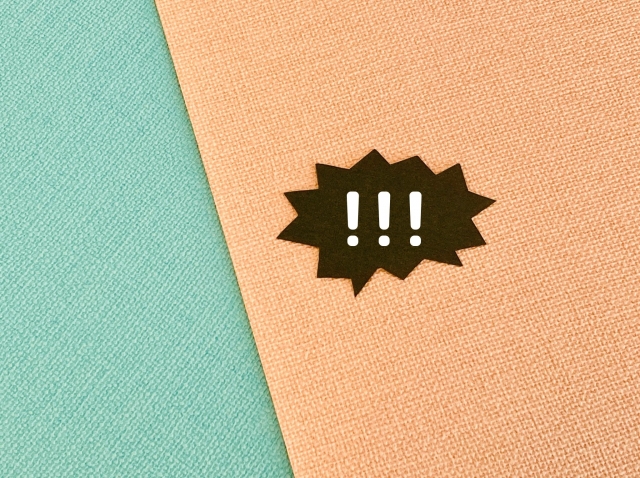
メンテナンスモードを起動してもダメな場合、スイッチが故障している可能性があります。
スイッチの故障で考えられるのは、以下の6パターンです。
①充電ケーブル
充電中、スイッチの画面にバッテリーマークが表示されていないと、正しく充電できていません。
ACアダプターにきちんと繋いでいるのに充電できない場合、充電ケーブルが故障している可能性があります。
また、充電ケーブルが純正品でない場合も、正しく充電できないことがあるので、バッテリーマークが出ないときは純正品のケーブルを使うようにしましょう。
②液晶画面
「電源はついているようなのに、画面が真っ暗なまま」
そんなときに考えられるのは、液晶画面の故障です。
スイッチを落としたり、強くぶつけたりした場合、液晶画面が損傷してしまうことがあります。
また、画面が割れてしまっている場合はケガの恐れもあるので、速やかに修理に出すようにしましょう。
③冷却装置
スイッチには、本体の熱を下げるための冷却装置が備わっています。
この冷却装置が故障した場合、本体の熱を下げることができず、オーバーヒート状態に陥ることも。
スイッチは熱に弱い精密機械なので、本体が熱くなりすぎると電源がつかなくなるなどの故障に繋がりやすくなります。
④基板
スイッチを落としたり、強くぶつけたりすると、衝撃によって内部の基板が故障してしまうことがあります。
基板が故障すると、青い画面から先に進まなくなる「ブルースクリーン」という症状が表れることも。
落下などでスイッチに衝撃を与えてしまった後で「12秒押してもつかない」という場合、基板が故障している可能性が高いかもしれません。
⑤バッテリー
スイッチのバッテリーは、経年とともに劣化していくもの。
一般的には、スイッチのバッテリー寿命は2年程度だと言われています。
しかし、毎日長時間プレイをしたり、充電しながら操作をしたりと、スイッチの使い方によってはさらに寿命が短くなる場合も。
スイッチの電源がつかないときは、バッテリーが大きく劣化している可能性があります。
⑥水没
スイッチは持ち運びしやすいゲーム機ということもあり、外出先でプレイする方も多いのではないでしょうか。
だからこそ、カフェで飲み物をこぼしたり、大雨のせいで濡れてしまったりと、「水没故障」のリスクは高いと言えます。
スイッチを濡らしてしまった後で電源がつかなくなった場合は、水没による故障が考えられるでしょう。
本体の中に入った水がショートすると、大切なデータがすべて消えてしまうということにもなりかねません。
うっかりスイッチを濡らしてしまったときは、まず以下の応急処置を実行してみてください。
■SDカードを抜く
■スイッチを傾けず、水平な場所で自然乾燥させる
■ドライヤー・扇風機など、風の出るものは使わない
上記はあくまでも応急処置です。
水没による故障が疑われる場合は、速やかに修理に出すようにしてください。
スイッチを修理するには

上記でご紹介した②から⑥までの故障は、自分自身で対処することができないものです。
スイッチが故障したら、メーカーである任天堂、または第三者修理業者に修理を依頼しましょう。
任天堂に修理を依頼する
★修理にかかる期間が長い
★基本的にデータは削除されてしまう
★想定よりも高額の修理費用がかかる場合がある
【任天堂に修理を依頼する手順】
任天堂では、製品を直接持ち込んでの修理は行っていません。
まずは「オンライン修理受付」で修理を申し込み、スイッチを任天堂サービスセンターへ送付する必要があります。
【修理料金】
スイッチは、保証期間内であれば無償で修理をすることが可能。
ただし期間内であっても、保証書や購入時のレシートがない場合は有料になる場合があるのでご注意ください。
また、修理箇所が多岐にわたる場合は、想定より高額な費用が別途かかってしまうことも。
修理料金の目安については、公式サイトでご確認ください。
■Nintendo Switch本体(有機ELモデル)[HEG-001]
電源が入らない場合の修理料金⇒税込¥15,400
【修理にかかる期間】
任天堂サービスセンターに製品が到着してから、10日~2週間の修理期間を要します。
任天堂の休業期間中や、購入店に持ち込んで修理送付を行った場合は、この期間よりさらに数日かかることもあるようです。
第三者修理業者に依頼する
第三者修理業者とは、メーカーなど公式以外の企業が運営している街の修理ショップのこと。
私たちスマホ修理王も、第三者修理業者に該当します。
★データは消さずに修理ができる
★郵送修理も・持ち込み修理もできる
★修理実績が豊富だから、技術面でも安心
★基本的に故障した箇所のみ修理できるので、別途費用が発生しにくい
【第三者修理業者に修理を依頼する手順】
第三者修理業者なら、スイッチをお店に直接持ち込めば、その場で修理をしてもらうことができます。
スマホ修理王でも、「Nintendo Switch」「Nintendo Switch Lite」の修理が可能。
データを削除する必要はなく、そのままで修理をすることができます。
持ち込み修理だけでなく、郵送修理も承っているので、来店する時間が取れない方も気軽にご利用ください。
【修理料金】
第三者修理業者に依頼すると、正規店での修理より安くなることも。
スマホ修理王では故障箇所のみの修理が可能である上、修理の前に料金を明確にお伝えするので、「想定より高かった」というようなトラブルは発生しません。
【修理にかかる期間】
多くの第三者修理業者は、店舗の中でそのまま修理を行っています。
正規店と違って別の場所へ製品を送る必要がないため、即日での修理が可能なショップがほとんど。
故障内容にもよりますが、スマホ修理王への持ち込み修理の場合、最短30分~の即日修理が可能です。
スイッチの修理なら、スマホ修理王におまかせ!

私たちスマホ修理王は、国の厳しい基準をクリアしている「総務省登録修理業者」。
スマホ修理業界のパイオニアで、修理実績は数十万台以上です。

■データはそのまま・削除せず修理
■ほとんどの店舗が駅から5分圏内
■郵送修理・持ち込み修理、どちらも対応
■部品代・作業代込みの、わかりやすい価格
■最大3ヵ月の無料保証付き・アフターフォローも万全
■高い修理スキルを持つスタッフが在籍・技術面でも安心
このように、お客様にとってお得で安心のサービスを徹底。
スマホだけでなくスイッチの修理実績も多く、技術面・サービス面においても、正規店に劣ることはありません。
「スイッチの電源がつかない」というときはもちろん――
「ちょっと相談だけしてみたい」
「見積もりを見てから決めたい」
なども、もちろん大歓迎!
無料相談・見積もりだけでも承っているので、お困りの際はどうぞお気軽にご相談ください。
※故障内容によっては一部店舗でご対応できない場合があるので、まずはお電話・メールでご確認ください
この記事の監修者

株式会社フラッシュエージェント
取締役 大橋光昭
1983年大阪府生まれ。OA機器販売営業、インターネット広告代理店のマーケティング職・新規事業開発職などを経て、2015年4月 株式会社ヒカリオを同社代表と設立。iPhone修理事業の担当役員として商業施設を中心に延べ14店舗(FC店含む)の運営に携わる。2019年7月 iPhone修理事業の売却に伴い株式会社ヒカリオを退職。2019年10月 株式会社フラッシュエージェント入社。「スマホ修理王」の店舗マネジメント及びマーケティングを担当。2020年4月 同社取締役に就任。
Switch修理価格表
| 機種ジャンル | |
|---|---|
| 症状 |
| 修理内容 | 料金(税込) |
|---|---|
| タッチスクリーン割れ | ¥ 8,800 |
| ブルースクリーン(軽度) | ¥ 29,800 |
| ブルースクリーン(重度) | ¥ 29,800 |
| スライドレール | ¥ 6,800 |
| 画面(液晶) | ¥ 11,800 |
| 本体バッテリー交換 | ¥ 7,800 |
| 充電コネクタ | ¥ 12,800 |
| スピーカー | ¥ 6,800 |
| ゲームスロット交換 (ゲーム読み込み不良) | ¥ 10,800 |
| SDカードスロット交換 | ¥ 6,800 |
| 発熱による動作不良 | ¥ 7,800 |
| joycon(ジョイコン) | ¥ 2,200 |
| 基板修理 | ¥ 29,800 |
| 水没 | ¥ 9,800 |
| ブルースクリーン | ¥ 29,800 |
| エラーコード解除 | ¥ 21,800 |
Nintendo Switchについてのお問い合わせはこちら

Nintendo Switch についての注意事項
- 価格は全て税込、円(単位)です。
作業の結果、「修理不可」となった場合、分解作業料として3,800円かかります。(ジョイコンは2,200円)
基板修理の結果、「修理不可」となった場合、基板修理作業料として5,800円かかります。
◆部品の初期不良について、保証期間は1ヶ月間です。
正常に起動しない端末・水没復旧処置・データ復旧作業は保証対象外です。
※無料保証の適用は上記期間内に1回限りです。
◆複数箇所を同時に修理する場合、2ヶ所目以降を一律2,000円割引します。(ジョイコンを除く)
◆Nintendo Switchのスピーカー交換は左右2個セットの価格です。
◆価格表に掲載しているのは、一部機種になります。モデルの選択に無い機種は、お問い合わせフォームよりお問い合わせ下さい。








